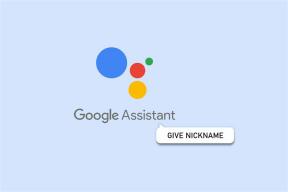Pilnīga Canon EOS 750D attālās fotografēšanas iestatīšanas rokasgrāmata
Miscellanea / / November 29, 2021
Fotogrāfi uzņem vairāk nekā 123 miljardi fotogrāfiju katru gadu, pateicoties digitālajām kamerām. Neatkarīgi no tā, vai tie ir festivāli vai savvaļas dzīvnieki, to iemūžināšana prasa daudz pūļu. DSLR īpašniekam, piemēram, man pieder Canon EOS 750D, attālās fotografēšanas iestatījumam vajadzētu radīt brīnumus ikvienam, kam pieder tāds pats modelis vai tas, kuram ir tālvadības fotografēšanas iespējas.

Protams, jūs vēlētos iemūžināt šos vērtīgos mirkļus, neliekot nevienam, īpaši jūsu subjektam, apzināties. Tātad, ja jūs pagrūdat kameru interesanta un reta brīža vidū, tas kļūst biedējoši un zaudē būtību. Tāpēc mums ir jāizmanto vislabākā moderno DSLR tālvadības fotografēšanas funkcija.
Vienkārši izsakoties, fotogrāfija joprojām strauji attīstās. Tāpat tiek izgudroti daudzi paņēmieni labāko mirkļu iemūžināšanai. Šajā ierakstā mēs runāsim par vienu no jaunākajiem — attālo fotografēšanu.
Tātad, kas ir attālināta fotografēšana

Fotografēšana ar tālvadību ir veids, kā pārņemt kontroli pār savu digitālo kameru, izmantojot mobilo ierīci vai datoru, lai uzņemtu fotoattēlus. Citiem vārdiem sakot, tā ir fotoattēlu uzņemšana, burtiski neturot kameru.
Jūsu mobilā ierīce izveido savienojumu ar kameru un kontrolē slēģus, iestatījumus un gandrīz visu pārējo. Šajā rakstā mēs koncentrēsimies uz Canon EOS 750D kameru.
Piezīme: Šī rokasgrāmata attiecas tikai uz Canon EOS 750D kameras modeli. Tomēr attālās fotografēšanas opcijas iestatīšanas procesam ar citām kamerām vajadzētu būt līdzīgam procesam ar tālruni.
Lietojumprogrammu iestatīšana pirmreizējiem lietotājiem
Vispirms viedtālrunī būs jāinstalē lietotne Canon Camera Connect. Dodieties uz Google Play veikals vai Apple Aplikāciju veikals lai lejupielādētu lietojumprogrammu "Canon Camera Connect". Tagad atveriet lietotni.

Lietotne pieprasīs atļauju piekļūt jūsu iekšējai krātuvei un atrašanās vietai. Tam ir nepieciešama piekļuve jūsu krātuvei un multividei, lai saglabātu fotoattēlus no jūsu kameras. Piekļuve atrašanās vietas noteikšanai ļauj kamerai precīzi pievienot jūsu fotoattēliem ģeogrāfiskās atzīmes.
Pēc tam jums vajadzētu redzēt animētu ekrānu kopu, kas palīdzēs jums iepazīties ar programmatūru. Varat tos izlaist, lai atvērtu lietotni.

Sākuma ekrānā sākuma ekrāna centrā ir ātrā savienojuma ceļvedis un atrašanās vietas marķēšanas poga, kā arī citas opcijas. Varat apskatīt saskarni, lai iepazītos ar rīku.
Arī Guiding Tech
Savienojuma konfigurācija
Šīs darbības parādīs, kā konfigurēt kameru, lai tā pieņemtu pieprasījumus savienošanai pārī no tālruņa. Šī konfigurācijas metode ir paredzēta tikai pirmajam savienojumam.
Turpmākos savienojumus un atkārtotus savienojumus skatiet raksta attālās fotografēšanas sadaļā.
Vispirms dodieties uz opciju "Mainīt kameras iestatījumus" un pēc tam izvēlieties Wi-Fi iestatījumi. Atlasiet opciju Iespējot. Drošības nolūkos iesaku aktivizēt paroles drošību, iestatot paroles opciju uz Ieslēgts.

Izvēlieties Mainīt ierīces segvārdu. Piešķiriet savai kamerai pielāgotu nosaukumu. Manā gadījumā es izmantoju Nicholas-Canon0A.

Kad esat pabeidzis, nospiediet izvēlnes pogu Labi.

Pēc tam izmantojiet izvēlni Wi-Fi funkcija, lai ģenerētu paroli tālruņa un kameras savienošanai. Noklikšķiniet uz Wi-Fi funkcija, jums vajadzētu redzēt viedtālruņa simbolu.
Atlasiet tālruņa ikonu, lai ļautu kamerai klausīties savienojumus no tālruņa.

Tagad atlasiet “Kameras piekļuves punkta režīms” un nospiediet OK.

Jūs vēlaties pārliecināties, ka esat atlasījis Easy Connection. Nospiediet OK.

Kamera parāda jūsu SSID un šifrēšanas atslēgu. Jūsu SSID ir kameras WiFi tīkla nosaukums, un šifrēšanas atslēga ir tā parole.

Mobilajā tālrunī iespējojiet Wi-Fi savienojumu.

Jūsu Canon ierīce tiks norādīta kā pieejams savienojums ar jūsu Canon Wi-Fi SSID nosaukumu. Noklikšķiniet uz Savienot.

Kameras ekrānā tiks parādīta vienreizēja parole. Ievadiet paroli, ko ģenerējāt no savas kameras tālrunī, lai izveidotu savienojumu ar kameru.
Pēc veiksmīga savienojuma izveides atveriet lietojumprogrammu Canon Camera Connect, lai sāktu attālo fotografēšanu.
Savienojuma inicializācija fotografēšanai
Veiciet iepriekš aprakstītās darbības, lai izveidotu savienojumu ar kameru. Kad savienojums ir veiksmīgi izveidots, jums vajadzētu redzēt trīs iespējas:

Tālvadības šaušana
Šī opcija ļauj fotografēt attālināti.
Attēli kamerā
Šī opcija nodrošina visu tajā brīdī kamerā pieejamo attēlu sīktēlu.
Atrašanās vietas informācija
Šī izvēlne ļauj izmantot tālruņa GPS datus, lai fotoattēliem pievienotu ģeogrāfiskās atzīmes savā kamerā. Ja pievienosit nepareizu kameru, tiks parādīts brīdinājuma ziņojums.

Ja pievienosit pareizo kameru, varēsit pārslēgt Sākt reģistrēšanu. Un jūs par to saņemsit paziņojumu.

Ja atrašanās vietas atļauja ir iestatīta uz Atļaut, katra fotoattēla ar ģeogrāfisko atzīmi augšējā kreisajā stūrī vajadzētu redzēt nelielu satelīta ikonu.
Tagad noklikšķiniet uz opcijas Attēli, lai parādītu visus fotoattēlus savā digitālajā kamerā. Jums vajadzētu būt iespējai ritināt un skatīt katru fotoattēlu tā, it kā tas būtu tālrunī.
Arī Guiding Tech
Attālā fotografēšana: citas noderīgas konfigurācijas
Izveidojiet savienojumu ar kameru, izmantojot lietotni. Dažos gadījumos savienojums ar tālruni var pazust vairāku iemeslu dēļ, piemēram:
- Tālruņa pārslēgšana uz lidmašīnas režīmu.
- Kļūdaini pārslēdzot kameras ieslēgšanas/izslēgšanas pogu.
- Pēc savienojuma nejauša/konfigurēta mobilā tālruņa atsāknēšana.
Tam nevajadzētu būt izrādes aizbāznim, un jums nav jārestartē konfigurācija no jauna. Lūk, kas jums jādara:
- Nospiediet kameras pogu Mobile Device Connect.
- Atveriet tālruņa Wi-Fi sarakstu un izvēlieties kameras Wi-Fi tīklāju un izveidojiet savienojumu.
- Tiklīdz savienojums ir izveidots, varat atvērt Canon kameras lietotni.
Sāciet tālvadības fotografēšanu
Tālrunī noklikšķiniet uz attālās fotografēšanas opcijas. Jūsu digitālās kameras objektīvs tiks parādīts, un ekrānā vajadzētu redzēt tiešo attēlu.

Dažos gadījumos vislabāk ir izmantot lietotni ainavas režīmā, lai iegūtu labākus leņķus un pārklājumu. Divreiz pieskaroties attēlam, kameras skats tiks tuvināts piecas reizes.
Vēlreiz pieskaroties ekrānam, kamera tiek atgriezta parastajā skata režīmā.
Piezīme: Saspiešana un izstiepšana nedarbojas, lai tuvinātu skatu, un kamera darbojas tikai "P" režīmā. Turklāt šajā režīmā nevar ierakstīt video.
Atrašanās vietas informācijas izmantošana

Tas darbojas, regulāri reģistrējot tālruņa atrašanās vietu un laiku. Vēlāk tālrunis salīdzina katra fotoattēla uzņemšanas laiku ar laika un atrašanās vietas žurnālu.
Visbeidzot, tas piešķir attēlam atrašanās vietu atbilstoši atbilstošajiem laikspiedoliem. Lai tā darbotos precīzi, kameras datuma un laika iestatījumam ir jābūt tādam pašam kā tālrunī.
Sākt/beigt reģistrēšanu
Šī opcija ļauj ieslēgt/izslēgt ģeogrāfiskās reģistrēšanas funkciju. Vienmēr ieslēdziet to pirms fotoattēlu uzņemšanas un izslēdziet pēc tam.
Diemžēl pat nosūtot lietotni uz fonu, reģistrēšana turpinās, un process palielina akumulatora patēriņu. Tāpēc vienmēr atcerieties to izslēgt.
Atrašanās vietas informācijas pārsūtīšana
Lietotnē noklikšķiniet uz Atrašanās vietas informācija un atlasiet Sūtīt atrašanās vietas informāciju.

Noklikšķiniet uz pogas Sūtīt atrašanās vietu, lai pievienotu kameras attēliem atrašanās vietas un laikspiedolus. Pirms sākat lietot kameru, pārliecinieties, vai esat iestatījis atrašanās vietas informāciju.
Tagad pārslēdziet opciju “Atspoguļot šī viedtālruņa datumu/laiku”, lai attēlos tiktu parādīts jūsu uzņemšanas datums un laiks. Izvēlieties Iestatīt kameru.

Kad tas ir pievienots, tagad varat skatīt šos attēlus, izmantojot opciju Attēli kamerā. Katram attēlam ar atrašanās vietas atzīmi augšējā kreisajā stūrī būs maza satelīta ikona.
Tagad varat turpināt uzņemt tik daudz fotoattēlu, cik vēlaties, izmantojot attālās fotografēšanas iestatījumus.
Paplašiniet savas kameras iespējas
Kameras Canon EOS 750D attālinātās fotografēšanas funkcija paver daudz iespēju gan hobijiem, gan profesionāļiem. Tas ļauj lietotājiem piekļūt un rediģēt fotoattēlus, vienlaikus izmantojot savus tālruņus. Pat Apple strādā pie a attālās fotografēšanas iespēja iPhone.
Risinājums joprojām ir jauns, un ir daži līdzekļi, kuriem varētu būt nepieciešams jauninājums, jo īpaši ģeogrāfiskās atzīmes funkcijas. Taču kopumā tas ir milzīgs solis pareizajā virzienā digitālajai fotogrāfijai.
Tālāk: Tagad, kad esat gatavs fotografēšanai no attāluma, vai jūs labāk nevēlaties uzņemt stabilu fotografēšanu? Varat uzzināt, kā padarīt dzinumus stabilus, izmantojot tālāk sniegtos padomus.